'>
Jaringan Wi-Fi tidak dijumpai semasa cuba menyambungkan PC anda ke WiFi, jangan panik. Selalunya tidak sukar untuk diperbaiki sama sekali ...
4 Pembaikan untuk Jaringan WiFi Tidak Dijumpai
Berikut adalah 4 pembaikan yang telah membantu pengguna lain menyelesaikan masalah rangkaian WiFi yang tidak dijumpai. Cukup jalankan senarai sehingga anda menjumpai yang sesuai untuk anda.
Sebelum awak mula , sila periksa peranti lain (seperti tablet, peranti mudah alih atau komputer lain) untuk melihat apakah mereka tersambung ke rangkaian WiFi dengan betul. Sekiranya mereka tidak dapat disambungkan ke WiFi, maka penghala WiFi anda mungkin salah. Anda mungkin perlu melakukan beberapa penyelesaian masalah pada penghala WiFi atau beralih ke penyedia ISP anda untuk mendapatkan bantuan.
- Putar balik pemacu penyesuai Wi-Fi anda
- Pasang semula pemacu adpater Wi-Fi anda
- Kemas kini pemacu adpater Wi-Fi anda
- Lumpuhkan mod kapal terbang
Betulkan 1: Putar balik pemacu penyesuai Wi-Fi anda
Masalah ini mungkin berlaku jika pemacu penyesuai WiFi semasa rosak. Oleh itu, anda boleh mengembalikan pemacu WiFi anda untuk melihat apakah ia menyelesaikan masalah.
Berikut adalah cara mengembalikan pemacu WiFi anda:
- Pada papan kekunci anda, tekan kunci logo Windows dan R pada masa yang sama, kemudian taip devmgmt.msc dan klik okey .

- Klik dua kali pada Penyesuai rangkaian dan kemudian klik dua kali pada penyesuai Wi-Fi anda .
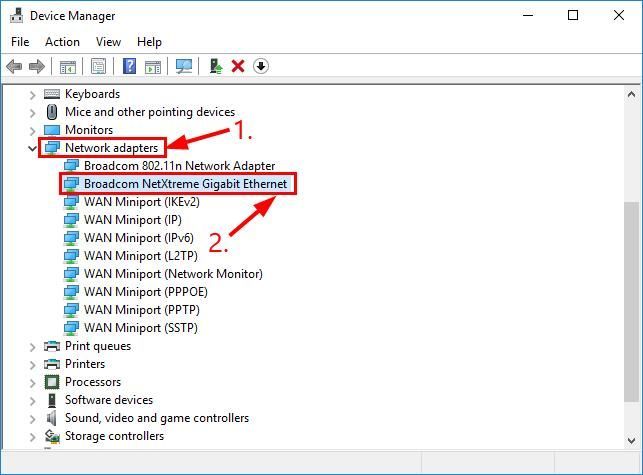
- Klik Pemandu tab> Pemandu Roll Back > okey .
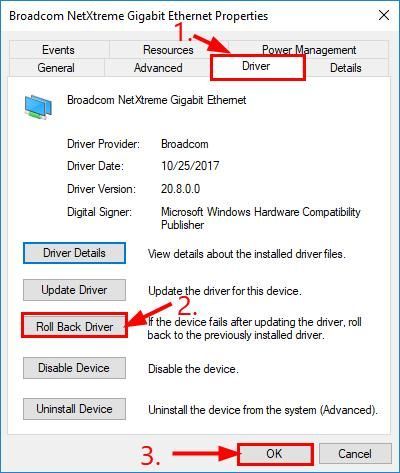 Sekiranya Pemandu Roll Back butang berwarna kelabu, lompat ke Betulkan 2 .
Sekiranya Pemandu Roll Back butang berwarna kelabu, lompat ke Betulkan 2 . - Klik Ya pernah diminta untuk mengesahkan kemunduran pemandu.
- Hidupkan semula komputer anda agar perubahan tersebut berlaku.
- Periksa untuk mengetahui apakah komputer anda berjaya mengesan rangkaian Wi-Fi. Sekiranya ya, maka hebat! Sekiranya masih ada rangkaian WiFi tidak dijumpai, teruskan ke Betulkan 2 , di bawah.
Betulkan 2: Pasang semula pemacu Wi-Fi anda
Sekiranya mengembalikan pemacu WiFi tidak menggembirakan, anda boleh memasang semula pemacu untuk melihat apakah ia menyelesaikan masalah.
Inilah cara memasang semula pemacu WiFi:
1) Pada papan kekunci anda, tekan kunci logo Windows dan R pada masa yang sama, kemudian taip devmgmt.msc dan tekan Masukkan .
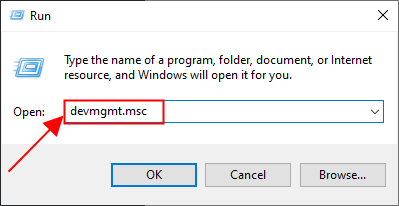
2) Klik dua kali pada Penyesuai rangkaian . Kemudian klik kanan pada penyesuai Wi-Fi anda dan klik Nyahpasang peranti .
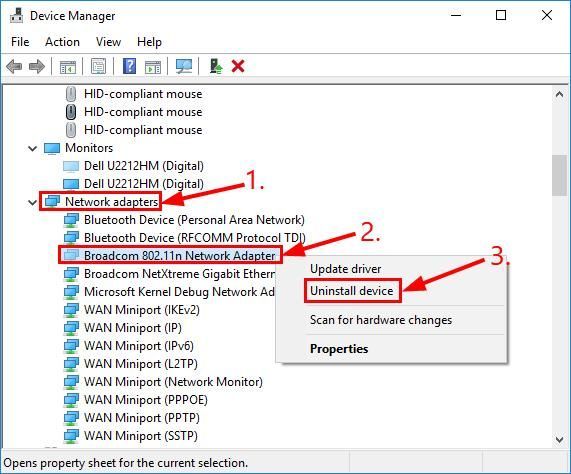
3) Klik Nyahpasang untuk meneruskan.
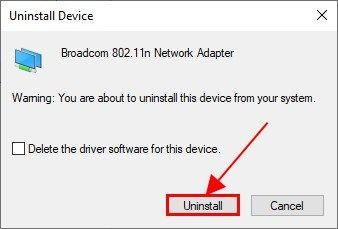
4) Mulakan semula PC anda.
5) Pada papan kekunci anda, tekan kunci logo Windows dan R pada masa yang sama, kemudian taip devmgmt.msc dan tekan Masukkan .
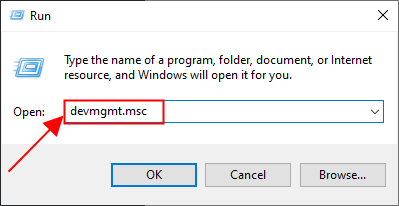
6) Klik Tindakan > Imbas perubahan perkakasan .
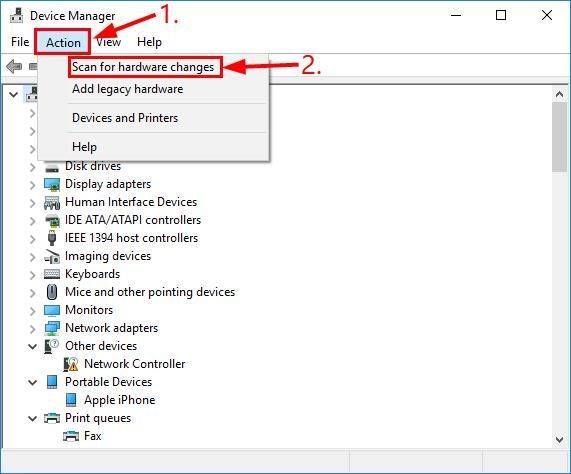
PC anda secara automatik akan mengesan pemacu Wi-fi yang hilang dan memasangnya sendiri.
7) Mulakan semula komputer anda agar perubahan berlaku.
8) Periksa untuk mengetahui sama ada komputer anda dapat menyambung ke rangkaian WiFi. Sekiranya ya, selamat! Sekiranya masalah berlanjutan, cuba Betulkan 3 , di bawah
Betulkan 3: Kemas kini pemacu Wi-Fi anda
Masalah ini mungkin berlaku jika anda menggunakan WiFi yang salah pemandu atau sudah usang. Oleh itu, anda harus mengemas kini WiFi anda pemandu untuk melihat sama ada ia menyelesaikan masalah anda. Sekiranya anda tidak mempunyai masa, kesabaran atau kemahiran untuk mengemas kini pemandu secara manual, anda boleh melakukannya secara automatik dengan Pemandu Mudah .
Driver Easy secara automatik akan mengenali sistem anda dan mencari pemacu yang betul untuknya. Anda tidak perlu tahu dengan tepat sistem komputer yang anda jalankan, anda tidak perlu diganggu oleh pemandu yang salah yang anda muat turun, dan anda tidak perlu risau membuat kesilapan semasa memasang. Pemandu Mudah mengendalikan semuanya.
Anda boleh mengemas kini pemacu anda secara automatik dengan salah satu PERCUMA atau Versi Pro Pemandu Mudah. Tetapi dengan versi Pro hanya memerlukan 2 langkah (dan anda mendapat sokongan penuh dan jaminan wang dikembalikan 30 hari):
1) Muat turun dan pasang Pemacu Mudah.
2) Jalankan Pemacu dengan Mudah dan klik Mengimbas sekarang butang. Driver Easy kemudian akan mengimbas komputer anda dan mengesan sebarang masalah.
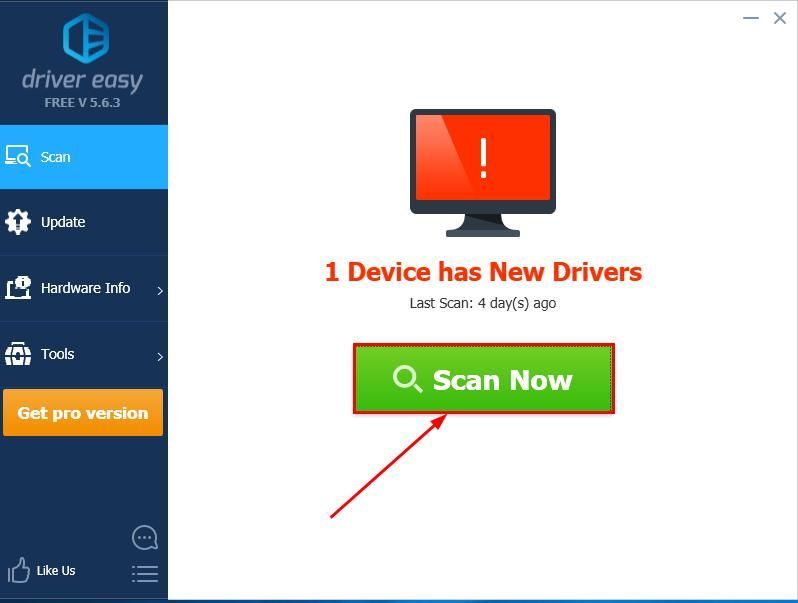
3) Klik Kemaskini semua untuk memuat turun dan memasang versi yang betul secara automatik SEMUA pemacu yang hilang atau ketinggalan zaman pada sistem anda (ini memerlukan Versi Pro - anda akan diminta untuk meningkatkan apabila anda mengklik Kemas kini Semua).
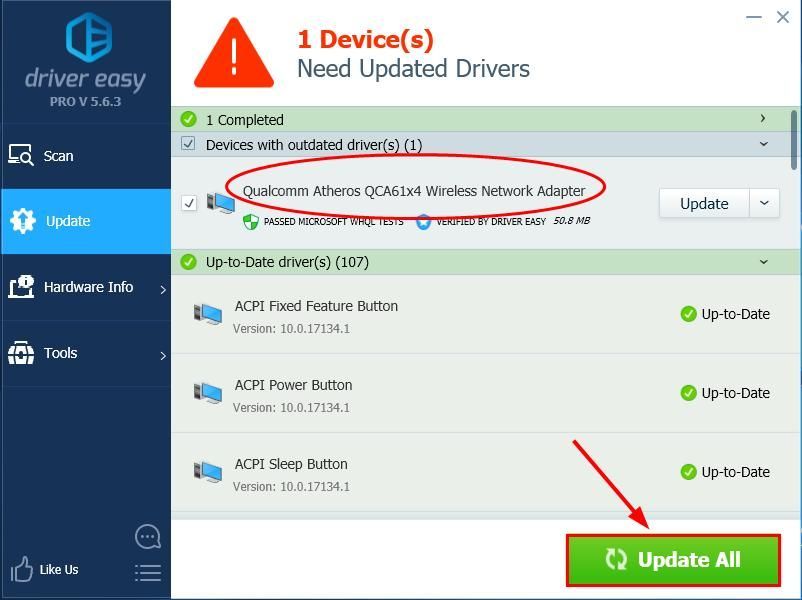
4) Mulakan semula komputer anda agar perubahan berlaku.
5) Periksa untuk melihat apakah Tidak dijumpai rangkaian WiFi masalah telah diselesaikan. Sekiranya ya, maka hebat! Sekiranya masalah masih berlaku, sila cuba Betulkan 4 , di bawah.
Betulkan 4: Lumpuhkan mod kapal terbang
Mematikan mod udara juga merupakan cara yang berkesan untuk memperbaiki ralat tidak dijumpai rangkaian pada Windows 10 seperti yang dilaporkan oleh banyak pengguna. Untuk melakukannya:
- Klik pada ikon rangkaian di sudut kanan bawah desktop anda.
- Klik untuk memastikan ikon mod Pesawat berwarna kelabu.
- Periksa sama ada komputer anda dapat mengesan sebarang sambungan Internet sekarang.
Semoga anda berjaya menyelesaikan masalah tersebut Tidak dijumpai rangkaian WiFi terbitkan sekarang. Sekiranya anda mempunyai pertanyaan, idea atau cadangan, beritahu saya di komen. Terima kasih untuk membaca!

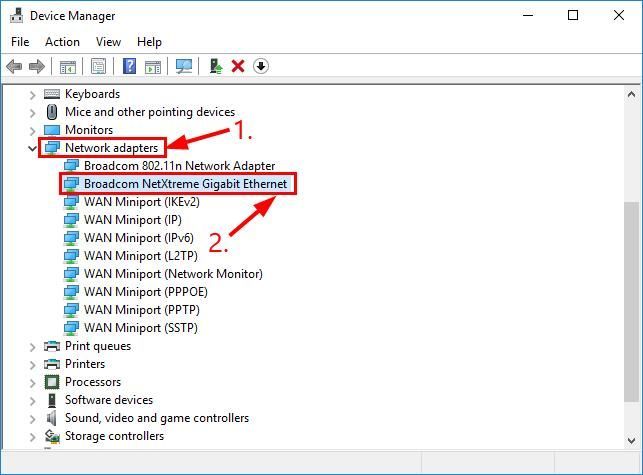
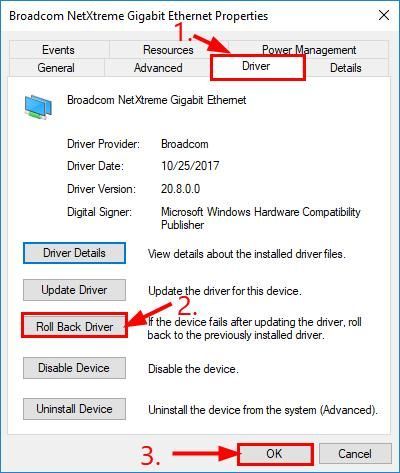




![[5 Penyelesaian] Papan kekunci tidak lagi berfungsi pada Windows 10](https://letmeknow.ch/img/other/23/clavier-ne-fonctionne-plus-sur-windows-10.jpg)

![[Tetap] COD Modern Warfare 3 Aplikasi telah berhenti berfungsi secara tiba-tiba](https://letmeknow.ch/img/knowledge-base/00/fixed-cod-modern-warfare-3-the-application-has-unexpectedly-stopped-working-1.png)